如何在WordPress中添加PDF索引和搜索


您想让 WordPress 网站上的 PDF 可搜索吗?
WordPress 允许您将 PDF 文件上传到媒体库,但不会将其内容包含在搜索结果中.
在本文中,我们将向您展示如何在 WordPress 中添加 PDF 索引和搜索.
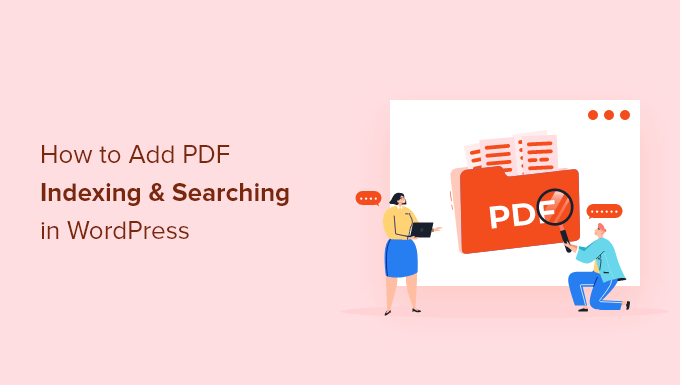

为什么要将 PDF 添加到您的 WordPress 搜索结果中?
PDF 是向访问者提供电子书、用户手册、目录等的绝佳方式.您可以在我们的指南中详细了解如何将 PDF 文件上传到您的 WordPress 网站,以及如何在 WordPress 中添加 PDF 查看器.
但是,WordPress 站点搜索非常有限,只会搜索 WordPress 数据库的内容.
这意味着,如果您的访问者使用您网站上的搜索栏,搜索结果中只会包含您的 PDF 和其他文档的标题和说明,而不是其内容.
因此,您的访问者可能会错过有价值的信息.
好消息是您可以使用自定义搜索插件来改善默认的 WordPress 搜索体验.如果您的 PDF 未加密,那么正确的搜索插件会为您的 PDF 的内容和元数据编制索引并将它们添加到您的搜索结果中.
话虽如此,让我们看看如何在 WordPress 中添加 PDF 索引和搜索.
将 PDF 添加到您的 WordPress 搜索结果中
您需要做的第一件事是安装 SearchWP 插件.有关更多详细信息,请参阅我们关于如何安装 WordPress 插件的分步指南.
SearchWP 是 WordPress 最好的高级搜索插件之一.它易于使用,可让您在 WordPress 媒体库中搜索 PDF 和其他文件的内容.
激活后,您需要访问设置 » SearchWP 页面,然后单击"许可"菜单选项卡.
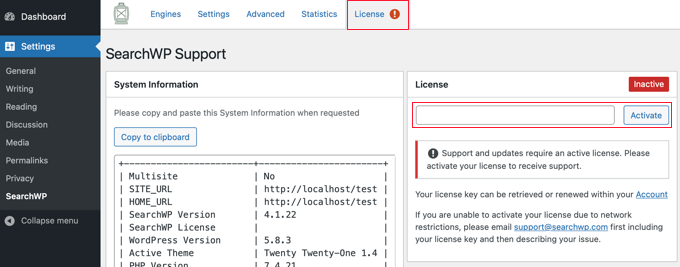

您需要在"许可证"框中输入您的许可证密钥.您可以在 SearchWP 网站上的帐户中找到此信息.完成后,请务必点击"激活"按钮.
下一步是将 PDF 文档的内容添加到 WordPress 搜索结果中.为此,您需要单击 SearchWP 的"引擎"菜单选项卡.这会将您带到一个屏幕,您可以在其中确定 WordPress 搜索结果中包含的内容.
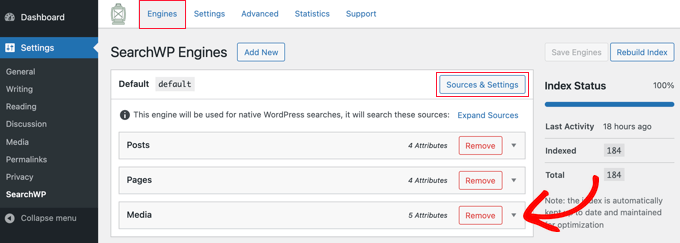

您会注意到,默认情况下,帖子、页面和媒体文件将包含在搜索结果中.
如果缺少"媒体"部分,则需要通过单击"来源和设置"按钮,然后单击"媒体"复选框.
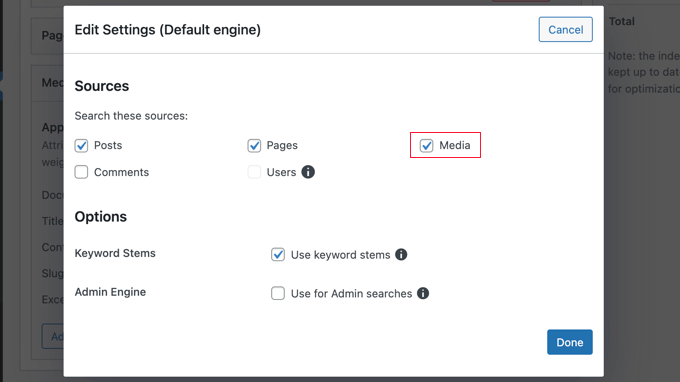

不要忘记单击"完成"按钮来存储新设置.
您可以通过点击"帖子"、"页面"、"媒体"或其他可用的下拉菜单来调整搜索引擎设置.为确保 PDF 包含在搜索结果中,您需要通过单击该部分中的"添加/删除属性"按钮来配置媒体设置.
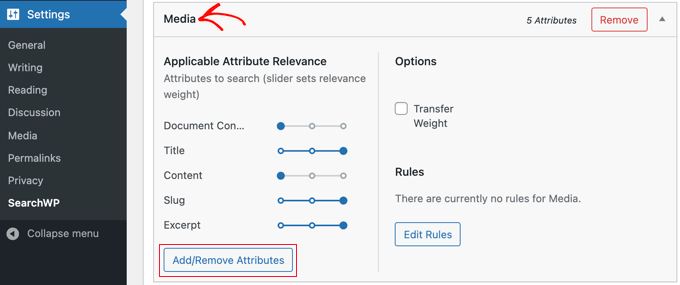

确保选中"文档内容"框.
这意味着您的 WordPress 媒体库中的 PDF、Microsoft Office 文件、文本文件和其他文档的内容将被编入索引并包含在搜索结果中.
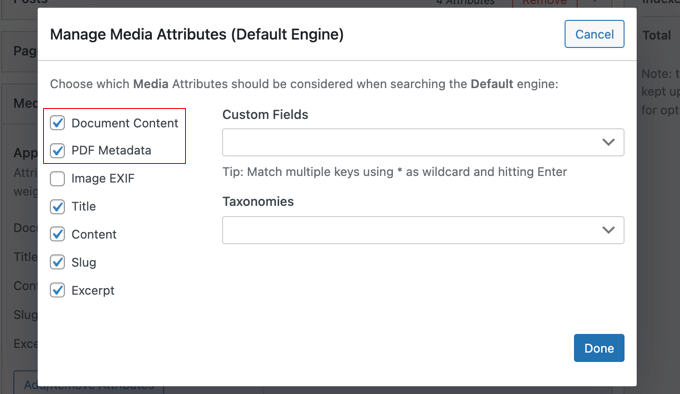

您还应该选中"PDF 元数据"框.这将索引不属于文件内容的 PDF 元数据.根据 PDF 文件,这可能包括文档标题、作者、主题、关键字等.
确保在选中这两个框时单击"完成"按钮.
接下来,您需要决定在搜索结果中赋予 PDF 内容和元数据的权重.换句话说,您希望 PDF 在您网站的搜索结果中显示多高?
默认情况下,文档内容和 PDF 元数据的滑块一直在左侧,因此不会赋予它们太大的权重.如果您希望它们在搜索结果中显示得更高,则可以将滑块移动到中间或右侧位置.
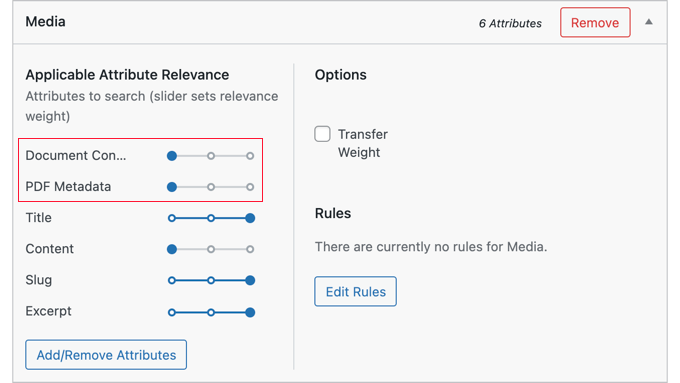

最后,您需要点击屏幕右上角的"保存引擎"按钮来保存新的搜索设置.
如果您随后看到消息"需要重建索引",则应单击"重建索引"按钮,以便将 PDF 内容和元数据添加到搜索索引中.
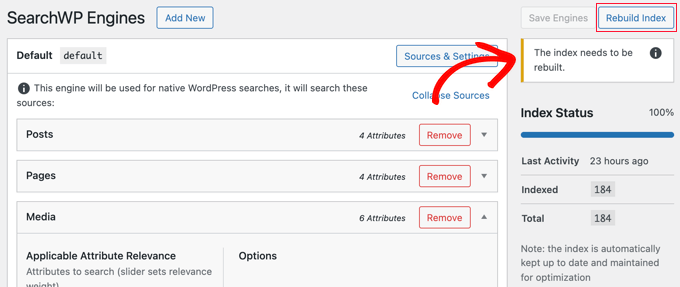

恭喜!您的 WordPress 网站现在可以索引和搜索 PDF 文件.
接下来,您可能希望启用一些高级设置,让您的用户更容易找到他们正在寻找的内容.
为此,您应该导航到 设置 » SearchWP 并点击"高级"标签.
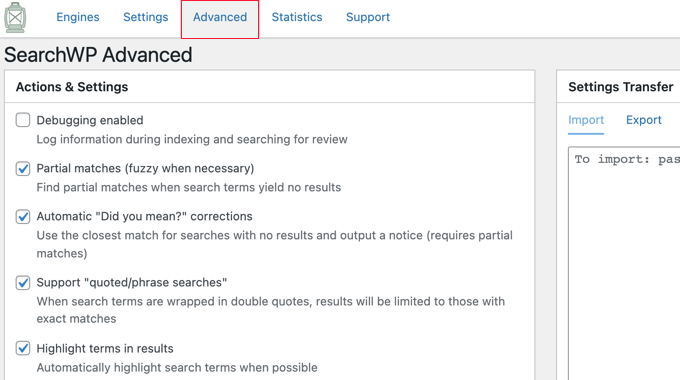

您现在可以激活任何您想要的选项:
- 部分匹配也会显示与正在搜索的字词不完全匹配的结果.
- 自动"您的意思是吗?"更正会建议一个稍微不同的搜索字词,匹配您网站上的一些帖子.
- 支持"引用/短语搜索"将允许您的用户在搜索确切阶段时使用引号.
- 在结果中突出显示术语将更容易在搜索结果中找到他们正在寻找的内容.
现在,当您的网站访问者搜索单词或短语时,所有相关的 PDF 文件都将包含在搜索结果中.
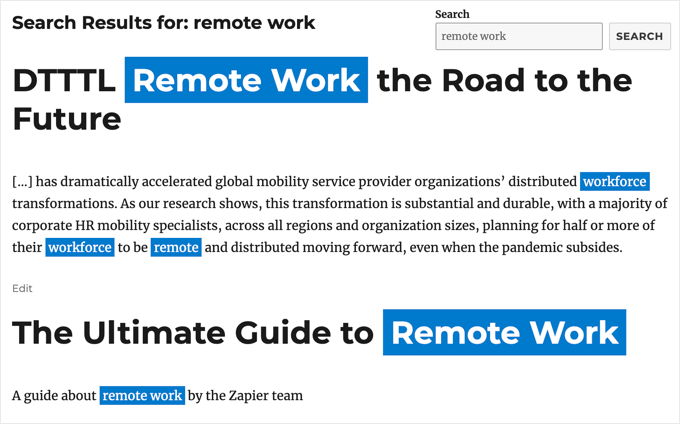

我们希望本教程能帮助您了解如何在 WordPress 中添加 PDF 索引和搜索.您可能还想了解如何创建 WordPress 会员网站,或查看必须拥有的插件列表来发展您的网站.


